Ako odinštalovať Windows XP a nainštalovať Windows 7
V tomto video návode sa pozrieme na ako nainštalovať Windows ® 7, predbežné odstraňovanie operačný systém Windows ® XP.
To je možné vykonať pomocou inštalačný disk , ktoré je potrebné stiahnuť z BIOSu. Ak to chcete urobiť, pri zavádzaní systému musíte vybrať nastavenia systému BIOS. Na klávesnici stlačte kláves F2.
Otvoria sa nastavenia, v ktorých si môžete vybrať poradie, v akom sú disky načítané do vášho počítača. V časti „Zavádzanie“ vyberte ako prioritu disk CD-ROM.
Predbežne načítajte disk s distribúciou operačného systému „Windows ® 7" do jednotky na čítanie laserových diskov.
Po chvíli sa začne kopírovanie súborov systému Windows ® 7. To bude indikované sivým stavovým riadkom na čiernom pozadí.
Po chvíli budete môcť na modrom pozadí vybrať určité nastavenia. Tu napríklad môžete vybrať jazyk, formát času a rozloženie klávesnice.
Štandardne budú nastavené parametre pre Rusko.
Otvorí sa dialógové okno "Inštalácia systému Windows ®"... Tu to môžete zistiť Ďalšie informácie o kompatibilite systému a možnosti upgradu systému na staršiu verziu kliknutím na odkaz „Čo potrebujete vedieť pred inštaláciou systému Windows®“. Kliknite na tlačidlo "Inštalácia" pokračujte v inštalácii operačného systému.
Ďalej vás inštalátor vyzve, aby ste si prečítali licenčnú zmluvu pre túto kópiu operačného systému Windows ® 7. Po prečítaní podmienok začiarknite políčko „Súhlasím s podmienkami zmluvy“ a kliknite na tlačidlo „Ďalej“, ktoré sa stalo aktívnym.
V nasledujúcom okne si môžete vybrať typ inštalácie: aktualizáciu alebo úplnú inštaláciu. V tomto prípade použijeme kompletná inštalácia nainštalovať operačný systém na prázdny disk.
Ak chcete odstrániť predchádzajúci systém, musíte disk naformátovať. Ak to chcete urobiť, kliknite na odkaz "Nastavenie disku" a v rozbaľovacej ponuke vyberte príkaz „Formátovať“. Formátovaním sa z disku odstránia všetky súbory a nový operačný systém sa nainštaluje na prázdny disk.
Začne sa inštalácia „Windows ®“, ktorú je možné podmienene rozdeliť do piatich hlavných etáp. Všetky tieto etapy sú zobrazené v inštalačnom okne, stav procesu niektorých z nich bude označený percentom, ktoré sa časom vyplní, umiestneným vpravo. V spodnej časti inštalačného okna sa nachádza aj panel sťahovania „Inštalovať Windows®“ zobrazujúci celkový stav inštalácie.
Stojí za zmienku, že po inštalácii operačného systému sa počítač automaticky niekoľkokrát reštartuje.
Po poslednom reštarte sa pred vami otvorí okno “ Nastavenie systému Windows® ”, do ktorého budete musieť zadať názov používateľského účtu a tiež názov počítača do príslušných polí.
Tieto názvy budú viazané na účet a neskôr sa zobrazia pri inštalácii a používaní mnohých programov. Po zadaní musíte stlačiť tlačidlo „Ďalej“.
Nasledujúce dialógové okno vám umožňuje zadať heslo pre vytvorený používateľský účet operačného systému Windows ®. Vytvorenie hesla pomáha chrániť vaše účet z nechceného použitia. Aby ste svoj účet chránili heslom, musíte do poľa „Zadajte heslo“ zadať kódové slovo alebo sadu čísiel.
Potom musíte zadané heslo zopakovať v poli „Potvrdiť heslo“.
Ak heslo zrazu zabudnete, môžete ho obnoviť pomocou nápovedy, ktorú musíte zadať do poľa „Zadajte nápovedu k heslu“. Môžete sa tiež rozhodnúť nezadať heslo, ak si myslíte, že nie je potrebné. Stlačte „Ďalej“.
V nasledujúcom okne musíte zadať dvadsaťpäť číslic licenčný kľúč produkt spoločnosti Microsoft ® Corporation. Tento kľúč bude pri aktivácii viazaný na počítač. Aktivácia zaistí, že používate skutočný operačný systém a že počet počítačov s týmto systémom neprekročí počet inštalácií uvedených v licencii na používanie. softvér... V tomto okne tiež nemôžete zadať kľúč, ale zadať ho neskôr pri aktivácii „Windows ®“, ktorú môžete vyplniť do tridsiatich dní od prvého spustenia nového operačného systému. Ak chcete prejsť do ďalšieho okna, kliknite na tlačidlo „Ďalej“.
V zobrazenom okne budete vyzvaní, aby ste nastavili nastavenia ochrany pre váš počítač. Voľbou príkazu „Použiť odporúčané nastavenia“, budete si môcť nainštalovať všetky aktualizácie systému, ako aj poskytnúť si najbezpečnejšiu navigáciu na internete a chrániť svoj počítač a informácie o ňom pred nechceným rušením zvonku.
Výber možnosti Inštalovať iba najdôležitejšie aktualizácie umožní systému stiahnuť najdôležitejšie aktualizácie zabezpečenia.
Nakoniec výberom príkazu „Odložiť rozhodnutie“ zabránite operačnému systému sťahovať aktualizácie pred rozhodnutím o ich inštalácii.
V nasledujúcom okne musíte nastaviť časové pásmo a tiež vybrať presný dátum a čas, ktoré sa majú zobraziť v systémových hodinách.
Začiarknutím políčka „Automatický prechod na letný čas a späť“ pri zmene času raz a navždy zabudnete na preklad hodinových ručičiek.
Po zadaní parametrov času a dátumu kliknite na tlačidlo „Ďalej“.
V zobrazenom dialógovom okne sú nastavené parametre sieťové pripojenia na pripojenie na internet, príp miestny prístup do počítača. Ak sú všetky počítače pripojené k sieti u vás doma a sieť je považovaná za dôveryhodnú domácu sieť, vyberte položku „ domáca sieť“. Ak všetky počítače, ktoré majú prístup do vašej siete, fungujú, vyberte príkaz „Pracovná sieť“. Ak nemáte úplné údaje o všetkých pripojených počítačoch alebo si nie ste istí, aký typ siete priradiť, vyberte príkaz „Verejná sieť“.
Program na nastavenie operačného systému Windows ® potom uloží všetky vaše nastavenia a pripraví systém na prevádzku.
Po chvíli sa pred vami zobrazí pracovná plocha a môžete začať pracovať s novým operačným systémom.
(0)| 1. | Ako odinštalujem aktualizáciu systému Windows ® 7? | 2:46 | 0 | 54400 | |
| 2. | Ako odinštalovať Windows® XP a nainštalovať Windows® 7 | 8:24 | 0 | 113384 | |
| 3. | Ako vytvorím bootovací disk Windows ® 7? | 1:46 | 1 | 151063 | |
| 4. | Ako vytvorím bootovací disk Windows ® XP? | 1:38 | 0 | 53164 | |
| 5. | Ako vytvoriť bootovaciu jednotku USB flash v systéme Windows XP | 2:14 | 6 | 209224 | |
| 6. | Ako nainštalovať Windows ® XP z jednotky USB flash | 6:25 | 0 | 61188 | |
| 7. | Ako odinštalovať Windows® 7 a nainštalovať Windows® XP | 7:33 | 5 | 234543 | |
| 8. | Preinštalovanie operačného systému Windows 7 | 10:15 | 3 | 522206 | |
| 9. | Boží režim v systéme Windows® 7 | 0:52 | 5 | 29587 | |
| 10. | Ako nainštalujem Windows® 7 z USB kľúča? | 7:29 | 1 | 72062 | |
| 11. | Ako nainštalujem motív Windows®? | 3:02 | 1 | 4989 | |
| 12. | Ako vytvorím bod obnovenia? | 1:14 | 0 | 23357 | |
| 13. | Ako odinštalujem program? | 1:50 | 0 | 53157 | |
| 14. | Ako vrátim systém Windows® 7? | 2:23 | 0 | 188719 | |
| 15. | Ako vrátim systém Windows® XP? | 1:48 | 1 | 78590 | |
| 16. | Formátovací disk C | 3:18 | 2 | 406794 | |
| 17. | Ako naformátovať USB flash disk? | 1:46 | 3 | 76389 | |
| 18. | Ako obmedziť prístup na stránky | 3:12 | 0 | 21422 | |
| 19. | Ako archivovať súbory pomocou systému Windows | 1:22 | 0 | 27036 | |
| 20. | Ako povoliť správcu úloh | 1:17 | 0 | 3906 | |
| 21. | Ako opraviť jazykový panel v systéme Windows XP | 0:49 | 0 | 9510 | |
| 22. | Ako opraviť jazykový panel v systéme Windows 7 | 0:49 | 0 | 8222 | |
| 23. | Ako vytvorím skratku? | 1:29 | 0 | 7684 | |
| 24. | Ako nastavím heslo v počítači? | 1:09 | 0 | 22692 | |
| 25. | Ako vložiť heslo do priečinka? | 1:03 | 1 | 19168 | |
| 26. | Ako rozdelím súbor na časti? | 1:03 | 1 | 5559 | |
| 27. | Ako vstúpim do núdzového režimu? | 0:37 | 0 | 8700 | |
| 28. | Microsoft SkyDrive® v systéme Windows® 8 | 1:34 | 0 | 439 | |
| 29. | Práca s novým Správcom úloh v systéme Windows® 8 | 1:48 | 0 | 488 | |
| 30. | Beží Windows® 8 na Macu | 2:28 | 0 | 361 | |
| 31. | Zálohovanie v systéme Windows® 8 | 1:15 | 0 | 400 | |
| 32. | Úplný reset systému a návrat k pôvodnej inštalácii ... | 2:14 | 0 | 2887 | |
| 33. | Boží režim v systéme Windows® 8 | 0:45 | 0 | 214 | |
| 34. | Témy rozhrania v systéme Windows® 8 | 1:29 | 0 | 869 | |
| 35. | Inštalácia systému Windows® 8 na VHD - vytvorte virtuálny di ... | 1:39 | 0 | 1044 | |
| 36. | Inštalácia systému Windows® 8 na VHD - Inštalácia na virtuálny ... | 1:40 | 0 | 801 | |
| 37. | Inštalácia Windows® 8 na Mac cez Bootcamp | 2:00 | 0 | 2344 | |
| 38. | Ako obnoviť ikony na ploche | 1:21 | 1 | 5130 | |
| 39. | Ako kalibrovať LCD monitor | 3:16 | 0 | 2920 | |
| 40. | Ako zálohovať súbory | 2:13 | 0 | 1517 | |
| 41. | Ako aktualizovať ovládače grafickej karty | 1:32 | 0 | 6779 | |
| 42. | Ako aktualizovať ovládače zvukovej karty | 1:25 | 0 | 16838 | |
Microsoft kladie aspoň raz otázku: ako zbúrať Windows. Napriek tomu, že spoľahlivosť moderného systému Windows 7 je výrazne vyššia ako spoľahlivosť starších verzií, niekedy ho musíte znova nainštalovať. Jedným z dôvodov je použitie nesprávne fungujúceho softvéru tretej strany. To je dôvod, prečo ľudia často chcú vedieť, ako zbúrať Windows 7. Potom môžete systém preinštalovať a začať pracovať. Upozorňujeme, že odpoveď na otázku „ako vybrať systém Windows 7 z prenosného počítača“ je rovnaká ako v prípade počítača popísaného nižšie.
Keď sa účastník rozhovoru ocitol na jednom z internetových fór, pochválil sa, že pevný disk jeho počítača pozostáva z niekoľkých sekcií, ako od skutočných profesionálov. Jeden z nich má operačnú sálu Systém Windows a druhý sa používa na programy. Tento spôsob prideľovania miesta na disku sa používa čoraz častejšie, pretože predajcovia hotových počítačov a notebookov jednoducho nenechávajú nováčikov na výber: „Tu je váš pevný disk. Má dve sekcie. " Hľadanie odpovede na otázku „Čo je profesionálnejšie: jedna sekcia pre celý disk alebo niekoľko“ necháme na filozofov. Dôležitejší je pre nás dôsledok: operačný systém je možné nainštalovať buď na jeden z niekoľkých oddielov, alebo na jeden a iba jeden. V súlade s tým existuje niekoľko spôsobov, ako zničiť Windows 7, a líšia sa pomerne výrazne.
Existujú teda tri tieto možnosti: jedna pre oddiel pevný disk, druhý je pre prípad všeobecnej časti a tretí je univerzálny.
Ak chcete zistiť, ako odstrániť systém Windows 7 zo systémového oddielu disku s oddielmi, musíte najskôr pripraviť všetko. Mimochodom, túto prácu sa odporúča vykonávať akýmkoľvek spôsobom. Je potrebné uložiť dôležité údaje, ktoré môžu byť na disku. Vytvoríme priečinok a skopírujeme doň všetky naše dokumenty, heslá, kódy, fotografie: jedným slovom všetko, čo nechcete stratiť. Pokročilí používatelia môžu tiež uložiť nastavenia svojich programov umiestnených na ceste DISK: \ Users \ Používateľské meno \ AppData \ Roaming \ a vrátiť ich späť po preinštalovaní systému.
Upozorňujeme, že ak je disk rozdelený na oddiely, musí byť taký úložný priečinok vytvorený na inom oddiele (a nie tam, kde je nainštalovaný systém Windows). Teraz každý pochopí 7. Vložiť do Jednotka DVD disk s Distribúcia systému Windows a spustite z neho (hľadáme nastavenie poradia zavádzania v systéme BIOS). V jednej z fáz budete vyzvaní vybrať oddiel, ktorý chcete nainštalovať. Vyberte systémový a kliknite na „Formátovanie“ - tým sa z neho vymažú všetky údaje, preto musíte najskôr skopírovať všetko užitočné. Potom ukážeme inštalátorovi našu pripravenú sekciu. Hlavnou vecou nie je nič zamieňať a uložiť potrebné súbory vopred. Toto je jeden z najviac jednoduché spôsoby... Jeho nevýhodou je obmedzený objem oddielu: je nepraktické vyhradiť príliš veľa miesta a nové operačné systémy nemusia mať dostatok toho, čo majú.
V prípade jednej sekcie si budete musieť stiahnuť nejaký Live-CD z internetu a napáliť ho na disk. Z takého disku môžete naštartovať svoj známy Windows bez inštalácie. V ňom vytvorte priečinok a presuňte do neho adresáre systému Windows, Dokumenty a Nastavenia, Programové súbory, Programové údaje, Informácie o objeme systému, Používatelia. Potom ich všetky vymažeme. Na získanie prístupových práv je potrebný pohyb. Ak potrebujete preinštalovať systém, spustite systém z distribučného disku a vyberte oddiel, ale neformátujte ho! V opačnom prípade stačí reštartovať - Win 7 je vymazaný.
Univerzálna metóda vám umožňuje zaobísť sa bez formátovania a LiveCD. Vyberieme požadovanú sekciu a správu inštalatéra o prítomnosti ďalšej Verzie systému Windows a uložením všetkých priečinkov odpovedáme kladne. Po inštalácii starý systém(Windows.OLD) je možné bezpečne vymazať. Existujú dve nevýhody: inštalácia trvá dlhšie a je potrebné ďalšie miesto na disku.
Ako zbúrať Windows?



Docela často sa stáva, že keď je vydaná ďalšia verzia operačného systému od spoločnosti Microsoft, používatelia ju nenainštalujú namiesto predchádzajúcej, ale vedľa nej. Tento krok je odôvodnený experimentom. Umožňuje vám identifikovať zásluhy a nevýhody nového operačného systému bez odstránenia starého.
Keď je všetko testované na základe našich vlastných skúseností, je vhodné zbaviť sa jedného z Windows, pretože to výrazne zvýši voľné miesto na pevnom disku. Búranie Windu na prenosnom alebo stacionárnom počítači nie je ťažké. Každý užívateľ to zvládne.
Nakladač
Predtým, ako pristúpite priamo k samotnej demolácii systému Windows, musíte ju odstrániť z bootloadera. Ak tento krok preskočíte, po zapnutí počítača sa zobrazí ponuka výberu systému na zavedenie ako predtým. Aby ste tomu zabránili, musíte:
- načítajte operačný systém, ktorý chcete opustiť;
- vstúpte do ponuky „Štart“;
- do okna „Nájsť programy a súbory“ zadajte „msconfig“;
- stlačte kláves "Enter" na klávesnici;
- v okne, ktoré sa otvorí, vyberte kartu „Stiahnuť“;
- kliknite na riadok so systémom, ktorý chcete opustiť;
- kliknite na tlačidlo „Použiť v predvolenom nastavení“;
- kliknite na riadok so systémom, ktorý chcete zbúrať;
- kliknite na tlačidlo „Odstrániť“;
- kliknite na tlačidlo „Použiť“;
- stlačte tlačidlo "OK".
Program načítača teraz „uvidí“ a použije iba jeden operačný systém.
Údaje
Dôležitým krokom pri odstraňovaní nechcenej verzie operačného systému je uloženie používateľských súborov na ňu systémový oddiel... Po dokončení práce to nebude možné urobiť. Preto sa odporúča starostlivo skontrolovať prítomnosť disku požadované súbory(vrátane priečinkov „Moje dokumenty všetkých účtov“). Po skopírovaní všetkého, čo potrebujete, do inej sekcie, môžete prejsť do záverečnej fázy.
Formátovanie
V tomto kroku pôjde priamo o odstránenie systému Windows. Je možné ho implementovať prostredníctvom systému BIOS (písali sme o tom v článku), ako aj prostredníctvom špeciálnych programov.
Používame Acronis Disk Director (alebo). Demolácia systému Windows v ňom prebieha takto:
- spustite Acronis Disk Director ako správca;
- kliknite na disk so systémom, ktorý chcete odstrániť;
- kliknite na tlačidlo „Formátovať“ na ľavom paneli programu;
- potvrďte voľbu;
- stlačte tlačidlo „Použiť naplánované operácie“;
- súhlasiť so všetkými upozorneniami.
Dnes bude príspevok o tom, ako zbúrať starý Windows a čisto nainštalujte nový operačný systém Tu vám poviem, ako úplne zničiť Windows. Mnohí to z nejakého dôvodu nechápu.
Čo to znamená búrať Windows?
Zbúrať Windows znamená naformátovať disk pomocou nainštalovaný systémom Windows a nainštalujte ho na prázdny disk. Ak hovoríme jednoduchými slovami„Zbúranie systému Windows znamená správne odstránenie starého systému Windows.
Inštalátory systému Windows sú rozdelené do 2 typov.
Tí prví to zapisujú na disk. Spustite disk zospodu starý Windows a spustite inštaláciu. to ZLÉ ROZHODNUTIE inštalácia akéhokoľvek systému Windows.
Pre správne Inštalácie systému Windows Xp, 7, 8, 10 - musíte spustiť disk alebo bootovací USB disk, PO reštartovaní počítača a PRED načítaním starého systému Windows.
Najprv musíte reštartovať počítač a prejsť na bios. V niektorých prípadoch musíte nastaviť podpora USB adaptéra nastavenia biosu (alebo vaša klávesnica a myš nereaguje na stlačenie a disk s inštaláciou iného systému ako Windows sa nespustí)
Potom musíte nastaviť alebo načítať disk alebo načítať USB flash disk (v závislosti od toho, čo robíte s demoláciou systému Windows a čistá inštalácia Windows)
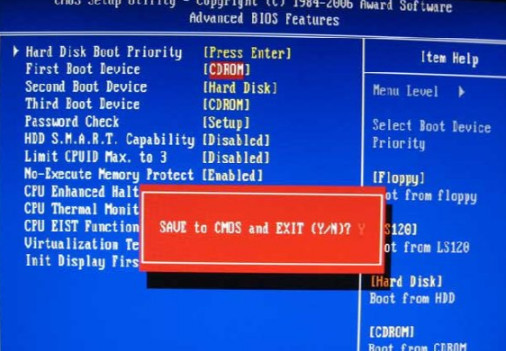
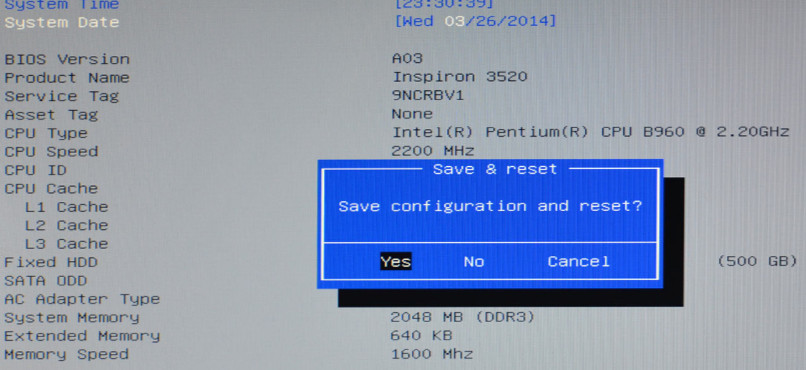

Ak kláves nie je stlačený, stojí za to nastaviť podporu USB (to je napísané vyššie)
Disk sa teda začal zavádzať. Čakáme a klikáme ďalej. Potrebujeme chvíľu, aby sme mohli odstrániť sekciu C:
K demolácii systému Windows dôjde po odstránení oddielu C:(pravdepodobne je tam nainštalovaný Windows)
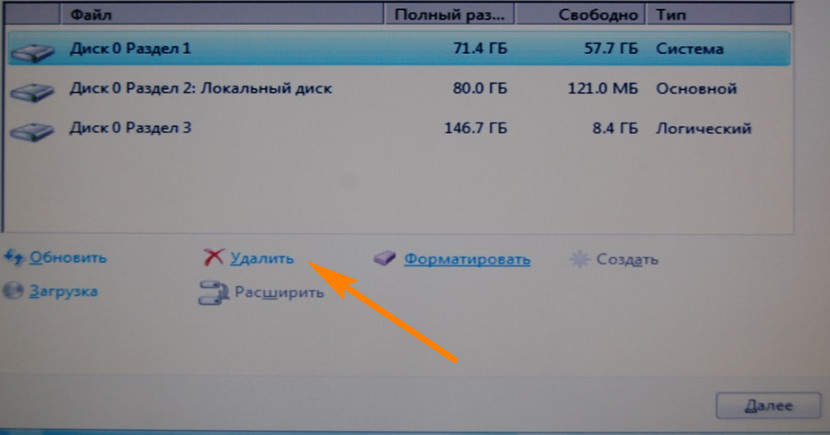
Teraz si vyberte nepridelená oblasť a nainštaluj tam Windows.
Odstránite teda VŠETKY operačné systémy z počítača a nainštalujete jeden jediný. Táto metóda je vhodná pre akékoľvek okná Xp/7/8/10. Teraz už vieš ako poriadne zbúrať Windows a nainštalovať nové okná Xp/7/8/10, pretože vám radím, urobte to v každom návode!
P.S: Táto metóda je vhodná na inštaláciu akýchkoľvek zostáv systému Windows. akýkoľvek Zostava Windows odporúča sa nainštalovať presne podľa takejto príručky. Nespúšťajte disk z operačného systému Windows, načítajte ho správne!
